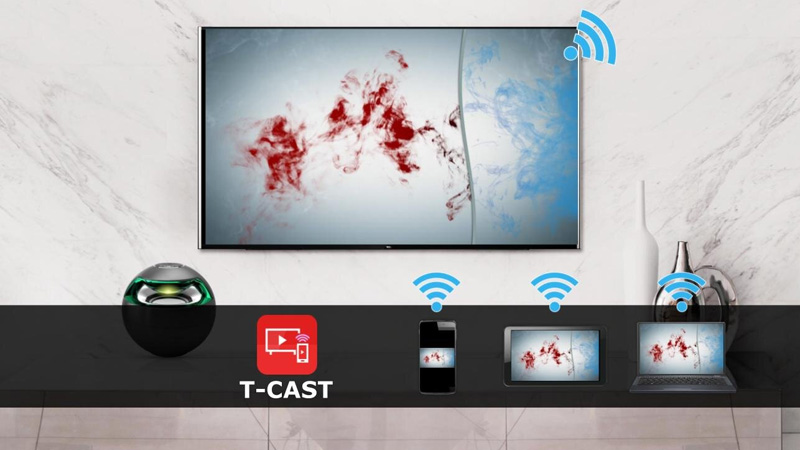Bạn đang xem bài viết Tivi không kết nối được mạng? Nguyên nhân là gì và cách khắc phục! Tại thtrangdai.edu.vn bạn có thể truy cập nhanh những thông tin cần thiết trong mục lục bài viết bên dưới.
Smart Tivi hiện được nhiều gia đình sử dụng vì có thể kết nối wifi, cho phép bạn xem nhiều chương trình giải trí. Tuy nhiên, đôi khi Tivi không vào được wifi hoặc Tivi không kết nối được mạng LAN. Nếu bạn đang gặp phải vấn đề này thì hãy nhanh chóng tham khảo bài viết dưới đây nhé!
Nguyên nhân tivi không kết nối được mạng
Tivi nhà bạn thường xuyên không kết nối được mạng vì 5 nguyên nhân chính sau:
- Kết nối mạng bị lỗi: Có thể do kết nối wifi yếu, vị trí nguồn tivi quá xa nguồn wifi,…
- Kết nối mạng không ổn định hoặc mạng không có tín hiệu internet: Lúc này bạn có thể sử dụng điện thoại đã bật wifi để kiểm tra xem tivi có kết nối bình thường hay không. Nếu TV vẫn kết nối được thì có thể do lỗi mạng. Tương thích.
- Tivi không nhận được địa chỉ IP: Ngay tại hình ảnh kết nối mạng trên Tivi nếu có dấu X từ modem ra quả địa cầu nghĩa là Tivi của bạn đã được kết nối. Tuy nhiên có thể là do Tivi chưa nhận được địa chỉ IP.
- Lỗi do phần mềm hoặc tivi: Có thể do nhiều thiết bị truy cập wifi cùng lúc nên tivi không bắt được sóng wifi, hoặc do kết nối wifi của tivi có vấn đề cũng có thể do lỗi cài đặt trên thiết bị. TRUYỀN HÌNH.
- Tivi không tương thích với băng tần mạng: Tùy theo từng dòng tivi cũng như bộ phát wifi bạn đang sử dụng mà băng tần sẽ khác nhau. Không phải tất cả các thiết bị đều có thể sử dụng băng tần 2.4GHz hoặc 5GHz.
Cách khắc phục tivi không kết nối được mạng
Cách 1: Kiểm tra modem Internet của bạn
Tivi không kết nối được internet (cả mạng LAN và wifi), giữa tivi và modem có dấu X nghĩa là tivi chưa kết nối được với modem.
Bước 1: Kiểm tra các dây kết nối với modem xem chúng đã được gắn chắc chắn chưa.
Bước 2: Rút dây nguồn modem internet và để yên trong 1 phút > Bật lại modem.

Bước 3: Kết nối lại TV với mạng > Ở bước này, TV được kết nối mạng bình thường.
Nếu TV kết nối với modem nhưng không vào được mạng thì chuyển sang cách 2.
Nếu tivi vẫn không kết nối được với modem, hãy dùng điện thoại kết nối với mạng không dây (Wifi) hoặc laptop kết nối mạng LAN xem có vào được mạng không:
- Nếu các thiết bị khác không thể kết nối mạng thì có vấn đề với kết nối internet hoặc modem. Lúc này bạn nên gọi điện cho nhà cung cấp internet để kiểm tra.
- Nếu tất cả các thiết bị khác có thể kết nối mạng và chỉ TV không thể kết nối với modem, hãy chuyển sang phương pháp 3.
Cách 2: Kiểm tra xem Tivi có nhận được địa chỉ IP hay không?
Tivi không kết nối được internet và có dấu X từ modem ra quả địa cầu -> nghĩa là Tivi của bạn đã kết nối với modem nhưng không vào được mạng, cũng có thể do Tivi chưa nhận được địa chỉ IP hoặc Có là xung đột địa chỉ IP.
Bước 1: Click chọn cài đặt IP.

Bước 2: Click chọn Manual input.

Bước 3: Lúc này bạn hãy liên hệ với nhà cung cấp dịch vụ internet để hỏi các thông số như địa chỉ IP, Subnet Mask, Gateway, DNS server mà tivi yêu cầu rồi nhập thủ công vào tivi.

Bước 4: Nhấn OK và đợi một lát.

Nếu bạn đã làm như vậy mà vẫn không được, hãy xem phương pháp tiếp theo!
Cách 3: Phát mạng Wifi từ thiết bị di động khác
Nếu đã thử 2 cách trên mà vẫn không kết nối được, bạn hãy thử phát wifi từ điện thoại xem tivi có kết nối được không.
Để phát sóng từ thiết bị di động, bạn thực hiện theo các bước sau: (các bước bên dưới thực hiện trên điện thoại Samsung chạy hệ điều hành Android, trên iOS bạn cũng có thể thực hiện tương tự).

Bước 1: Vào Cài đặt > Kết nối > Chia sẻ kết nối Internet.

Sau khi cài đặt và bật thành công, bạn tiến tới tivi và kết nối mạng wifi như bình thường.
Cách 4: Khôi phục cài đặt gốc cho tivi
Để khôi phục cài đặt gốc cho TV, bạn có thể làm theo các bước sau:
Bước 1: Vào menu chọn Hỗ trợ.

Bước 2: Trong hộp thoại hỗ trợ, chọn Tự chẩn đoán.

Bước 3: Nhấp vào Đặt lại.

Bước 4: Lúc này tivi sẽ hiển thị ô nhập mã pin, bạn nhập mã pin mặc định là 0000.

Bước 5: Sau khi nhập mã pin các bạn đợi một lát rồi nhấn Yes để xác nhận.

Những lưu ý bạn cần biết để giúp mạng của bạn mạnh mẽ và ổn định hơn
Nâng cấp kết nối Internet: Có thể gói dịch vụ internet không đủ mạnh khiến mạng không ổn định. Nâng cấp mạng internet sẽ giúp kết nối mạnh mẽ và ổn định hơn.
Lắp bộ định tuyến wifi (bộ phát wifi) gần tivi: Thông thường tín hiệu wifi sẽ mạnh hơn khi chúng ta đặt gần vị trí thiết bị cần thu tín hiệu. Router được cài đặt càng xa thì tín hiệu wifi thu được sẽ càng yếu.

Router Wifi chuẩn TP-Link Archer C60 White AC1350
Cập nhật hệ điều hành (firmware) của router: Trong quá trình sử dụng, nếu thấy tín hiệu wifi chạy chậm, bạn có thể cập nhật firmware. Mục đích của bản cập nhật này là tăng sức mạnh và tăng tính ổn định của mạng. Cập nhật thường xuyên 2 – 3 tháng một lần.
Tránh lắp đặt bộ phát wifi gần các thiết bị hấp thụ sóng như lò vi sóng, radio…
Nếu nhà bạn là nhà 2 tầng thì nên lắp đặt wifi ở vị trí trung tâm, trên cao để tín hiệu có thể truyền tới các tầng trên.
Bảng tham khảo chính sách bảo hành và hottline hỗ trợ các hãng tivi phổ biến:
| Tivi | Thời hạn bảo hành | Trang hỗ trợ | Đường dây nóng miễn phí |
|---|---|---|---|
| SAMSUNG | 24 tháng | https://www.samsung.com/vn | 1800.588.889 |
| Sony | 24 tháng |
https://www.sony.com.vn/ |
1800.588.885 |
| LG | 24 tháng | https://www.lg.com/vn/ | 1800.1503 |
| AQUA | 36 tháng | https://aquavietnam.com.vn/ | 1800.585.832 |
| Panasonic | 24 tháng | https://www.panasonic.com/vn/ | 1800.1593 |
| TCL | 24 tháng | https://www.tcl.com/vn/ | 1800.588.880 |
| Sắc | 12 tháng | https://baohanh-sharp.com | 1800.1599 |
Trên đây là thông tin về nguyên nhân và cách khắc phục tivi không kết nối được mạng. Nếu có thắc mắc vui lòng để lại bình luận bên dưới hoặc gọi tới số hotline, chúng tôi sẽ phản hồi nhanh nhất có thể!
Cảm ơn bạn đã xem bài viết Tivi không kết nối được mạng? Nguyên nhân là gì và cách khắc phục! Tại thtrangdai.edu.vn các bạn có thể bình luận, xem thêm các bài viết liên quan bên dưới và hy vọng nó sẽ giúp ích cho các bạn những thông tin thú vị.
Nhớ để nguồn: Tivi không kết nối được mạng? Đâu là nguyên nhân và cách khắc phục! tại thtrangdai.edu.vn
Chuyên mục: Blog